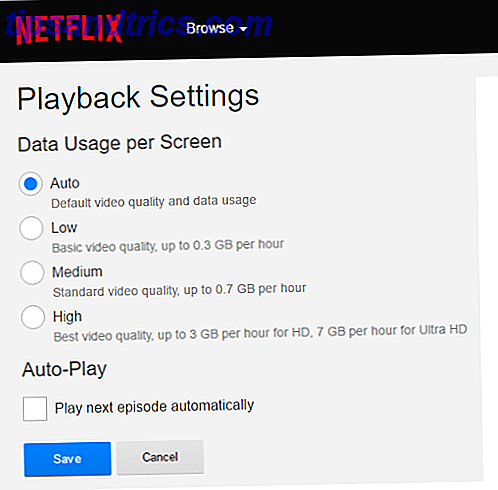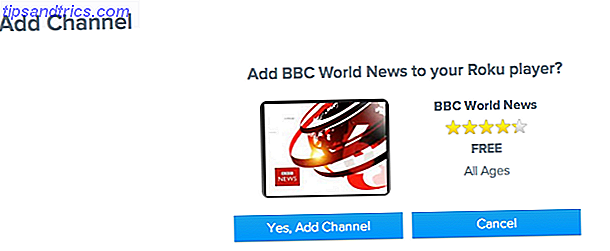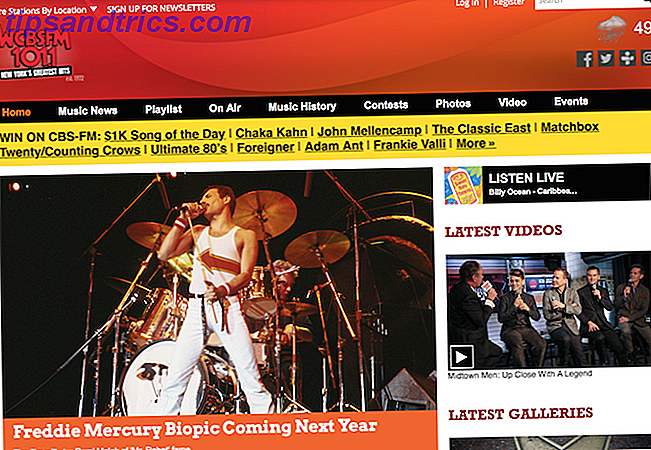![]() Jeg har længe været bruger af Mac teksteditor, MarsEdit til at skrive og sende blogindlæg til WordPress. Faktisk ville jeg falde i mine knæ i tårer, hvis jeg skulle bruge online WordPress editor til at skrive indlæg. Mens MarsEdit gør stort set alt, hvad jeg har brug for, ser en ny Mac editor, PixelPumper, ud som et meget stilfuldt alternativ, der er tilgængeligt gratis i Mac App Store (Bemærk - appen er gratis, mens udviklerne af applikationen stryger fejlene. Hvis du downloader programmet, mens det er gratis, betyder det, at fremtidige opdateringer også vil være fri fra App Store).
Jeg har længe været bruger af Mac teksteditor, MarsEdit til at skrive og sende blogindlæg til WordPress. Faktisk ville jeg falde i mine knæ i tårer, hvis jeg skulle bruge online WordPress editor til at skrive indlæg. Mens MarsEdit gør stort set alt, hvad jeg har brug for, ser en ny Mac editor, PixelPumper, ud som et meget stilfuldt alternativ, der er tilgængeligt gratis i Mac App Store (Bemærk - appen er gratis, mens udviklerne af applikationen stryger fejlene. Hvis du downloader programmet, mens det er gratis, betyder det, at fremtidige opdateringer også vil være fri fra App Store).
I lighed med et par andre WordPress redaktører som BlueGriffon BlueGriffon: En Multi-Platform WYSIWYG HTML Editor BlueGriffon: En Multi-Platform WYSIWYG HTML Editor Der er flere grunde til, at folk næsten ikke bruger stationære webbyggere - der er kun få af dem tilgængelige, det gode dem er for dyre, og processen med web-bygning selv er ikke ... Læs mere, PixelPumper giver dig mulighed for at komponere, redigere og sende blogindlæg til din eksisterende WordPress-blog. Redaktøren er også nyttig for at få dine indlæg gemt offline til din Mac eller planlægge dem til upload når som helst du vælger. Med PixelPumper kan du arbejde på udkast til blogindlæg og administrere dem uden at skulle logge ind på din WordPress-konto. PixelPumper kræver Mountain Lion 10.8.2 eller højere.
Hovedtræk
For at komme i gang med PixelPumper, tilføjer du blot din WordPress URL, brugernavn og adgangskode. Derefter downloader teksteditoren dine tidligere blogindlæg, herunder dine eksisterende kategorier og tags, og den oprettes automatisk til et nyt indlæg.
![]()
PixelPumper-værker har udelukkende en WYSIWYG-editor, hvilket betyder, at teksten du skriver, og de stilarter og fotos, du tilføjer til dine indlæg, stort set er, hvordan dine indlæg vises, når du uploader dem til dit WordPress-blogs websted. Dette er fantastisk til forfattere og brugere, der ikke kan lide at knuse rundt med HTML-kode, men det kan være en ulempe for brugere, der gerne vil redigere rå HTML offline.
Som med WordPress-tekstredigereren indeholder PixelPumper menupunkter til at tilføje overskrifter, stilformater (f.eks. Fed, kursiv, understreget), blokquotes, tekstjustering, kugler og hyperlinks. Disse menupunkter er let tilgængelige (selvom applikationer ikke indeholder tastaturgenveje til disse elementer), og i modsætning til WordPress-editoren online, behøver du ikke at rulle op og ned på en browserside for at få adgang til disse nødvendige værktøjer.
![]()
Tilføjelse af billeder til dine indlæg i PixelPumper svarer lidt til at tilføje dem i WordPress. Du klikker på menupunktet Tilføj fotos, og vælg et billede i din Mac's Finder. Når billedet er importeret, skal du klikke på det og en pop op-menu vises, så du kan vælge størrelse og justering af billedet.
Ud over Fuld bredde tilbyder PixelPumper to andre muligheder for at ændre størrelse på billeder - enten 1/3 størrelsen af den oprindelige størrelse, eller du kan skrive i en fast pixelstørrelse. Sidstnævnte mulighed var buggy for mig, men udvikleren skrev og fortalte mig, at de fik det og forbedret for at give brugerne mere kontrol.
![]()
I området Indstillinger (billeder) i PixelPumper kan du angive standardstørrelsen, som du vil have billeder, der vises, når de er indstillet til fuld bredde for dine blogindlæg. Du kan også vælge at få dine billeder uploadet til retina opløsnings display. Denne mulighed vil dog resultere i en lidt længere downloadtid for dine blogindlæg, der indeholder billeder med høj opløsning.
PixelPumper gør det nemt at tilføje et featured billede til dit blogindlæg. Du trækker blot billedet til feltet Fremhævet billede, og PixelPumper ændres automatisk og forberedes til upload.
![]()
Anvendelse af stilarter til tekst i PixelPumper fungerer også på samme måde som WordPress-editoren. Du vælger teksten og vælger derefter den stil, du vil anvende på den. Hvis du f.eks. Skal anvende headertekst, skal du vælge en undertitel og derefter klikke på knappen Styling . Derefter vælges H1, H2, ... header tag ved at skubbe den grønne knap over til den relevante overskrift. Du fjerner et anvendt overskrift ved at vælge teksten igen og klikke på indstillingen Standardtekst .
![]()
I modsætning til MarsEdit kan du ikke oprette kategorier til dine blogindlæg fra PixelPumper. Opsætningen skal ske i din online WordPress-konto. Derefter downloader PixelPumper dine kategorier, så du kan anvende dem, samt sætte tags til dine blogindlæg.
Du kan gemme udkast til dine blogindlæg i PixelPumper og vende tilbage til dem senere, og når de er klar, kan du uploade dem direkte til din WordPress blogsite. Du kan også klikke på den lille grønne tidsplan-knap under titlen på et blogindlæg, og indstil en dag og klokkeslæt for, hvornår du vil have et indlæg uploadet. Desværre tillader PixelPumper dig ikke at uploade blogindlæg som udkast, og det gemmer heller ikke dine udkast, som er to nyttige funktioner i MarsEdit.
![]()
I sin oprindelige udgivelse mangler PixelPumper nogle få vigtige funktioner, men stilen og den relative enkelhed af brugergrænsefladen gør det svært at ignorere, især for Mac-brugere, der ikke har brug for mange avancerede funktioner. Og i modsætning til de mange alternative tekstredigerere til Windows-brugere 4 Alternativer til Windows Live Writer til Blogging 4 Alternativer til Windows Live Writer til Blogging Microsoft offentliggjorde for nylig slutningen af Windows Live-mærket. Som svar på bekymringer siger alle Microsoft om Windows Live Writer, at det vil "fungere godt på Windows 8" - ikke om udvikling er ... Læs mere, PixelPumper er et af få til Mac.
Men lad os vide, hvad du synes om PixelPumper. Hvilke funktioner vil du gerne se tilføjet?